php小編香蕉為您介紹win7系統刪除惡意軟體的方法。在使用win7系統時,我們時常會遇到惡意軟體的困擾,這些軟體會危害我們的電腦安全,因此及時刪除是非常重要的。要徹底刪除惡意軟體,我們可以採用以下幾種方法:使用安全軟體進行掃描和清除、手動刪除註冊表中的相關項目、清理系統垃圾檔案等。透過這些方法,我們可以有效地保護電腦安全,並享受更好的使用體驗。
win7系統怎麼刪除惡意軟體
1、點擊桌面左下角的開始。
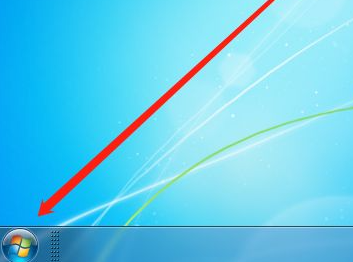
2、選擇「所有程式」。
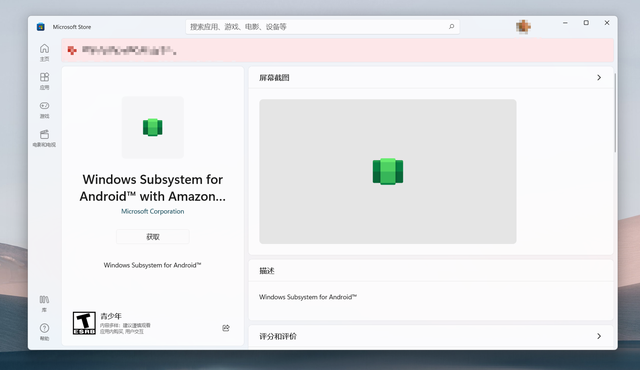
3、找到“附件”,點擊開啟。
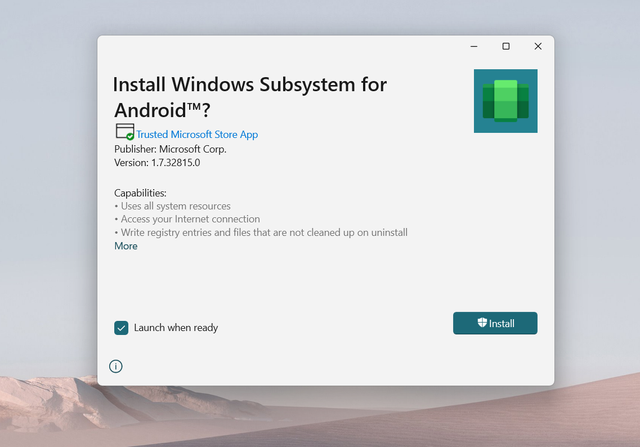
4、然後我們選擇「運行」。
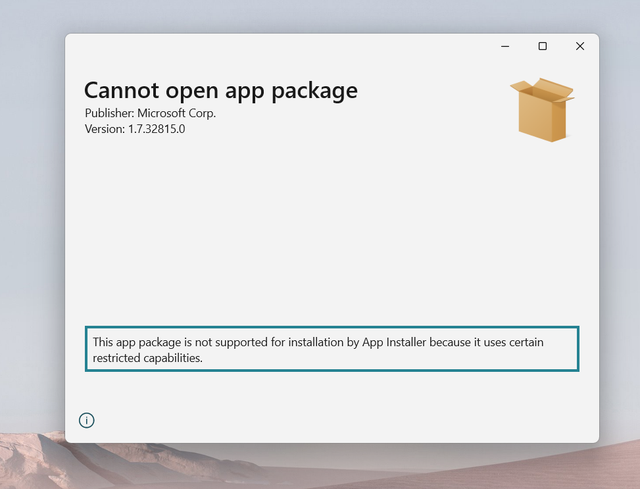
5、在視窗中輸入:“mrt”,點選確定。
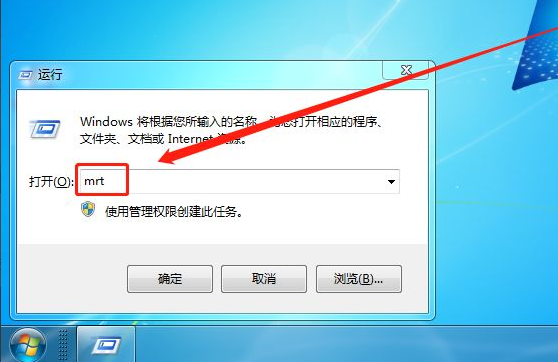
6、任意選擇一種掃描類型,點選下一步。
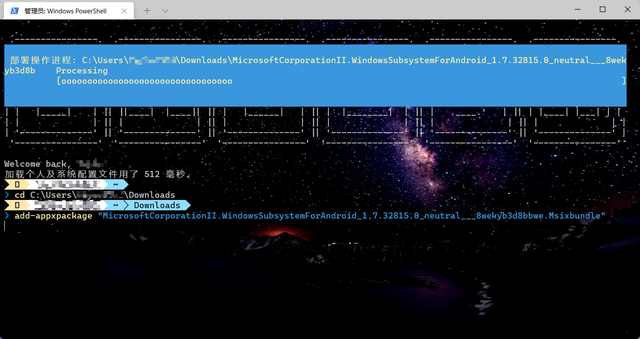
7、接著等待電腦掃描完成。
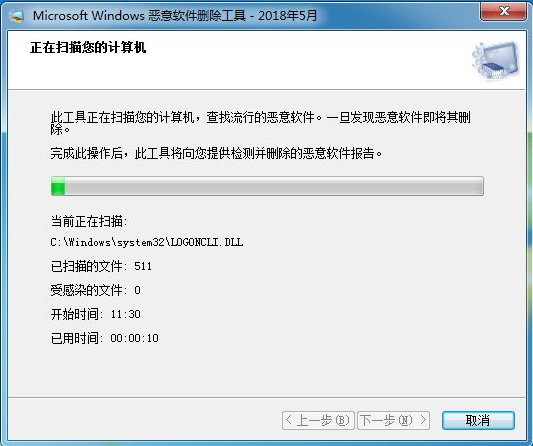
8、掃描結束後,有惡意軟體的可以刪除,沒有的話點擊完成即可。
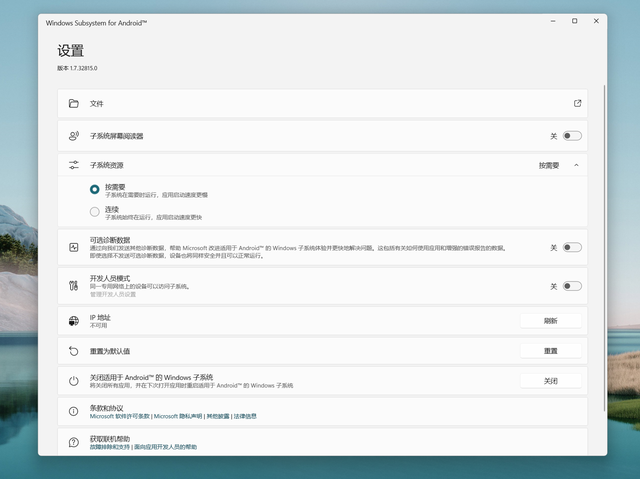
以上是win7系統怎麼刪除惡意軟體? win7惡意軟體徹底移除方法的詳細內容。更多資訊請關注PHP中文網其他相關文章!




